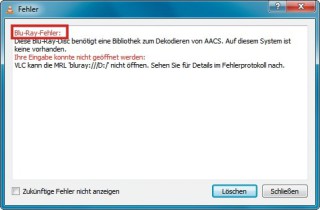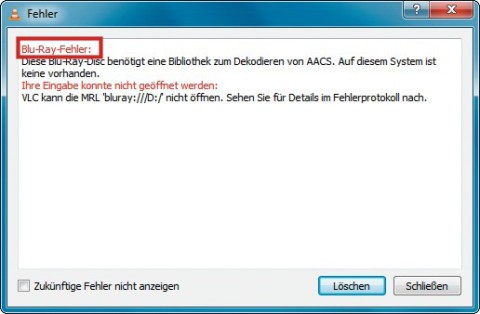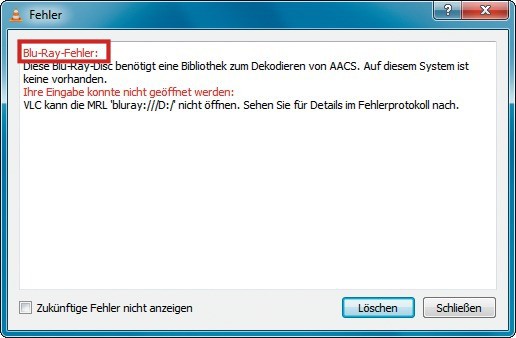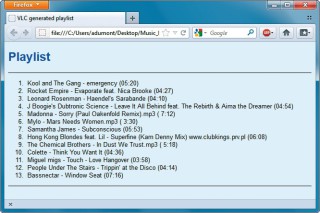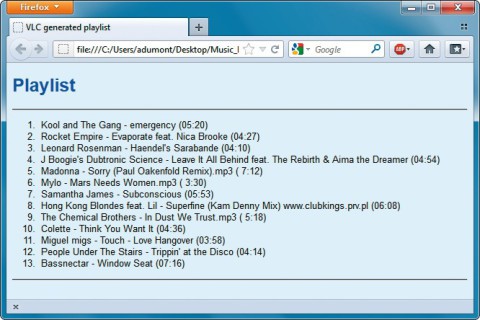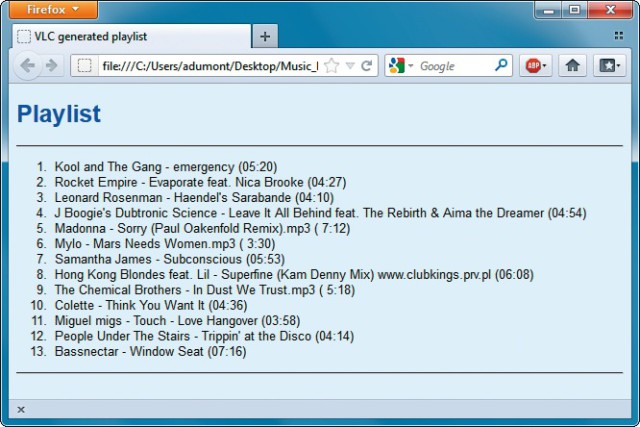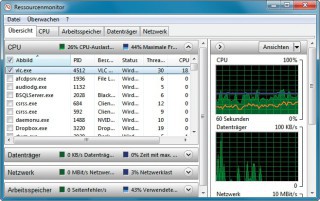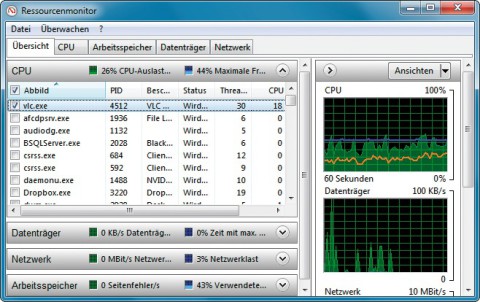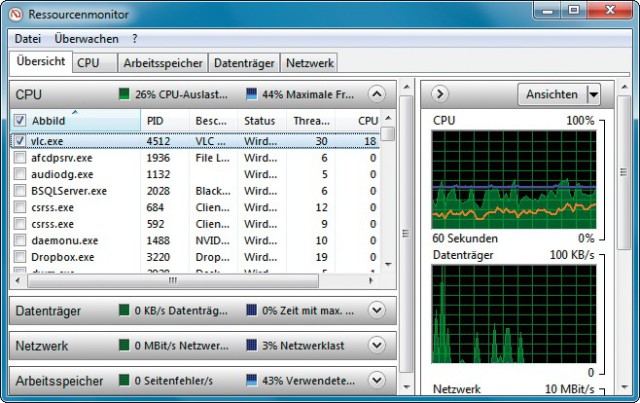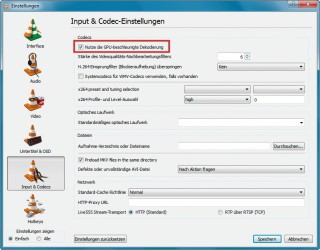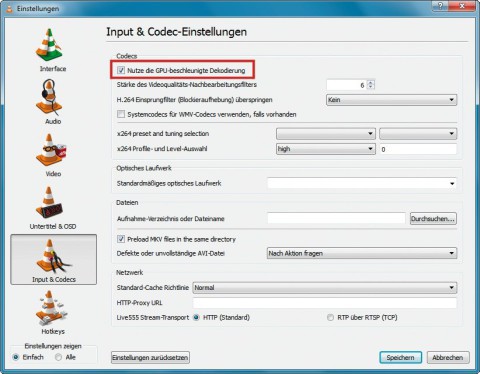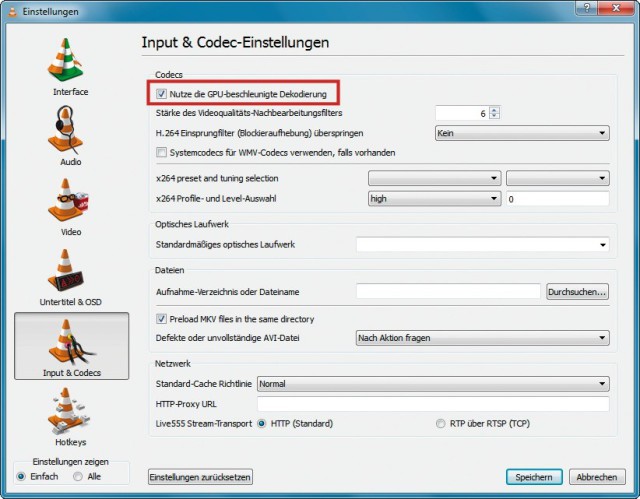04.05.2012
Audio & Video
1. Teil: „VLC Media Player 2.0“
VLC Media Player 2.0
Autor: Andreas Dumont



Die neue Version des beliebten Multimedia-Players ist schneller als der Vorgänger, bringt neue Codecs mit und nutzt Mehrkern-CPUs — das Abspielen von gekauften Blu-rays klappt aber noch nicht.
Der VLC Media Player ist seit Jahren erste Wahl, wenn es darum geht, Multimedia-Dateien abzuspielen. Er kennt zahlreiche Codecs, ist flott und verzichtet auf überflüssige Schnörkel. Nun ist VLC in Version 2.0 erschienen.
Die eher spärlichen Neuerungen rechtfertigen den großen Versionssprung von 1.1.11 auf 2.0 allerdings nicht. Und der eigentliche Knüller — das Abspielen von Blu-rays — funktioniert nur mit Scheiben ohne Kopierschutz.
2. Teil: „Das Kopierschutz-Problem“
Das Kopierschutz-Problem
VLC konnte bisher so ziemlich alles abspielen — außer Blu-rays. Die Unterstützung von Blu-rays wurde als die große Neuerung von Version 2.0 angekündigt. Doch in der Praxis enttäuscht die neue Funktion. Zwar kann der VLC Media Player nun tatsächlich Blu-ray-Discs abspielen. Dazu wählen Sie zunächst den Menüpunkt „Medien, Medium öffnen…“. Dann aktivieren Sie die Option „BluRay“. Abschließend stellen Sie das entsprechende Laufwerk ein und los geht’s.
Die Sache hat jedoch einen großen Haken: Kommerzielle Blu-rays sind in der Regel mit dem Kopierschutz AACS (Advanced Access Content System) versehen, und der VLC Media Player spielt derart kopiergeschützte Blu-rays nicht ab. Stattdessen erhalten Sie eine Fehlermeldung.
Wenn Sie kopiergeschützte Blu-rays abspielen wollen, dann muss der Kopierschutz während der Wiedergabe entschlüsselt werden. Der nötige Decoder ist jedoch lizenzpflichtig. Deshalb gibt es auch keinen kostenlosen Blu-ray-Player. Diese Einschränkung betrifft die allermeisten kommerziellen Filme und macht die Funktion weitgehend unbrauchbar — außer für selbst gebrannte Scheiben.
Blu-rays dennoch abspielen
Es gibt unter Windows keine legale Möglichkeit, den Kopierschutz von Blu-rays zu umgehen oder zu knacken. Wer im Internet danach sucht, findet aber Mittel und Wege.
Unter Linux funktioniert das im Zusammenspiel mit dem Programm Make MKV. Damit wird der Film gestreamt, und VLC spielt diesen Stream dann ab. Eine Anleitung dazu finden Sie im Artikel Blu-rays unter Linux abspielen und rippen. Auch das ist streng genommen nicht legal.
Streaming
Der VLC Media Player versteht sich bestens mit dem Internet: Online-Videos lassen sich als Stream abspielen, also ohne zuvor den kompletten Film auf die Festplatte herunterzuladen. Um das auszuprobieren, kopieren Sie die URL eines Online-Videos in die Zwischenablage. Dann wählen Sie in VLC den Menüpunkt „Medien, Netzwerkstream öffnen…“. Dort geben Sie die URL ein — zum Beispiel http://www.fsmpi.uni-bayreuth.de/~pw/sintel/sintel-1024-surround.mp4 — und starten mit einem Klick auf „Wiedergabe“. VLC kann auch in einem Archiv gepackte Dateien abspielen, ohne diese vorher zu entpacken.
Playlisten exportieren
Playlisten lassen sich in den Formaten XSPF, M3U und M3U8 abspeichern. Im VLC Media Player 2.0 neu hinzugekommen ist das Format HTML. Damit lassen sich Playlisten beispielsweise leicht auf der eigenen Website veröffentlichen. Der Menüpunkt dazu heißt „Medien, Wiedergabeliste in Datei speichern…“.
3. Teil: „Neue Techniken unter der Haube“
Neue Techniken unter der Haube
Die meisten Änderungen finden sich unter der Haube. Nach Angaben der Entwickler wurden mehrere Hundert Fehler beseitigt.
Unter Windows hat sich die Bedienoberfläche kaum verändert. Allerdings wurden die „Einstellungen“ überarbeitet und sind im Menü „Extras“ zu finden. Viele Punkte wurden neu angeordnet oder in Gruppen zusammengefasst. Insgesamt bleibt die Konfiguration aber recht unübersichtlich und wenig intuitiv. Positiv hat sich der Ressourcenbedarf entwickelt. Selbst unter Volllast steigt die CPU-Last selten über 20 Prozent.
Mehrkern-Prozessoren nutzen
Insgesamt ist der VLC Media Player schneller geworden. Das liegt auch daran, dass er CPUs mit mehreren Kernen besser ausnutzt und rechenintensive Aufgaben auf die GPU der Grafikkarte auslagern kann. Sie rechnet schneller als die CPU. Beim Transcodieren etwa macht sich das deutlich bemerkbar, also bei der Konvertierung eines Videos in ein anderes Format. Wie Sie die GPU-Beschleunigung aktivieren, zeigt der Screenshot.
Codecs
Der VLC Media Player ist ein Multitalent in Sachen Codecs. Filme in Formaten wie MPEG, AVI, MKV, FLV, WMV oder MOV sind kein Problem. An Musikformaten spielt er zum Beispiel MP3, WAV, FLAC, OGG, WMA und AAC klaglos ab.
Neu sind einige HD- und 10-Bit-Codecs. Letztere ermöglichen über eine Milliarde Farben, sind jedoch nur für den Profi-Bereich interessant.
64-Bit-Version
Vom VLC Media Player gibt es auch eine 64-Bit-Version. Sie war bei Redaktionsschluss noch nicht fertig und nur als Nightly Build mit der Versionsnummer 2.1 erhältlich. Die Nightly Builds finden Sie unter http://nightlies.videolan.org/build/win64/last. Die 64-Bit-Version bietet aber praktisch keinen Vorteil gegenüber der 32-Bit-Version.
Künstliche Intelligenz
Memary - Langzeitgedächtnis für autonome Agenten
Das Hauptziel ist es, autonomen Agenten die Möglichkeit zu geben, ihr Wissen über einen längeren Zeitraum hinweg zu speichern und abzurufen.
>>
Cloud Infrastructure
Oracle mit neuen KI-Funktionen für Sales, Marketing und Kundenservice
Neue KI-Funktionen in Oracle Cloud CX sollen Marketingspezialisten, Verkäufern und Servicemitarbeitern helfen, die Kundenzufriedenheit zu verbessern, die Produktivität zu steigern und die Geschäftszyklen zu beschleunigen.
>>
Reactive mit Signals
Neuer Vorschlag für Signals in JavaScript
Das für die Standardisierung von JavaScript verantwortliche Komitee macht einen Vorschlag für die Einführung von Signalen in die Programmiersprache. Signals sollen reaktives Programmieren in JavaScript einfacher machen.
>>
Konferenz
Wird generative KI Software-Ingenieure ersetzen? DWX-Keynote
Auf der Developer Week '24 wird Professor Alexander Pretschner von der TU München eine der Keynotes halten. Er klärt auf, ob Ihr Job in Gefahr ist.
>>